苹果手机朋友圈的广告怎么关闭 如何在iPhone上取消微信朋友圈广告
日期: 来源:铲子手游网
苹果手机朋友圈的广告怎么关闭,如今苹果手机已成为我们生活中不可或缺的一部分,而朋友圈则是我们与亲朋好友分享生活点滴的平台,不少苹果手机用户发现,朋友圈中的广告不时冒出,打扰了他们的使用体验。尤其是微信朋友圈,广告频繁出现令人感到困扰。如何关闭苹果手机朋友圈广告,特别是在iPhone上取消微信朋友圈广告?本文将为您详细介绍解决方法,让我们摆脱这些烦恼,畅享纯净的朋友圈空间。
如何在iPhone上取消微信朋友圈广告
方法如下:
1.打开微信应用,点击“我”-“设置”-“关于微信”。
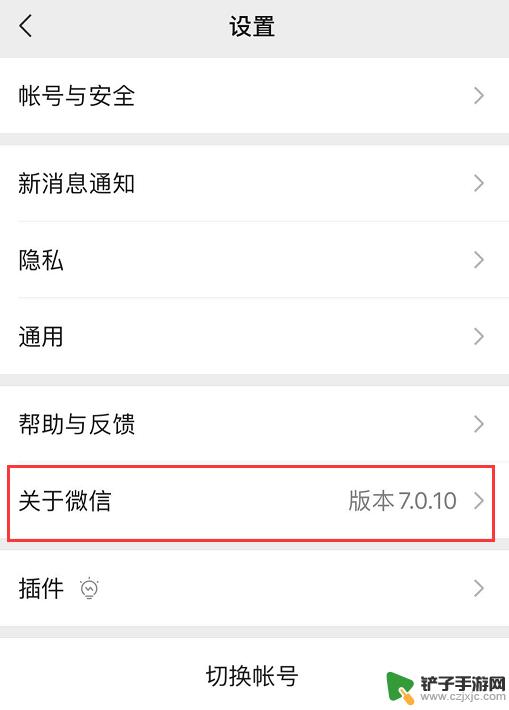
2.点击下方的“隐私保护指引”。
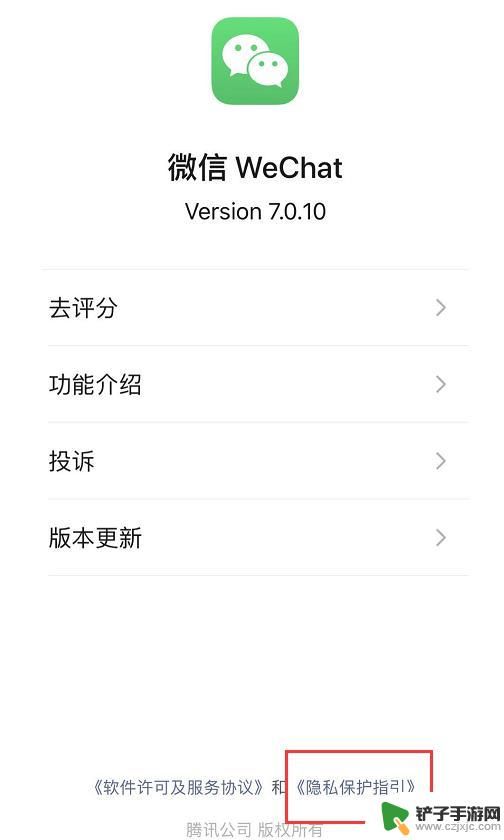
3.在“微信隐私保护指引”中下拉,在一段字体加粗的段落中找到绿字“关于广告”并点击。
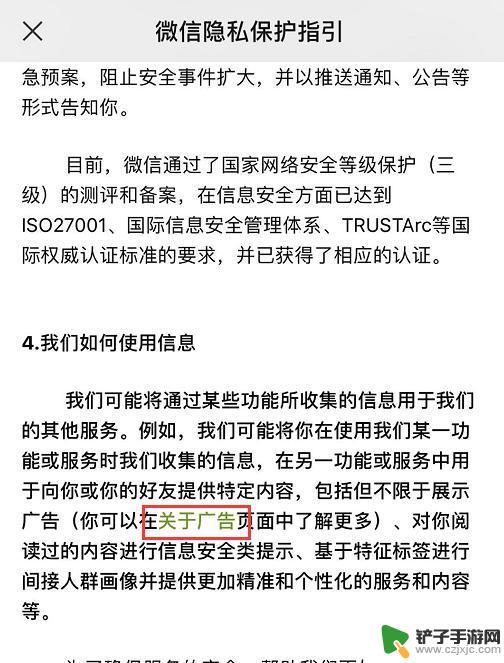
4.在“关于广告”页面中,点击第二段下方的“管理”。
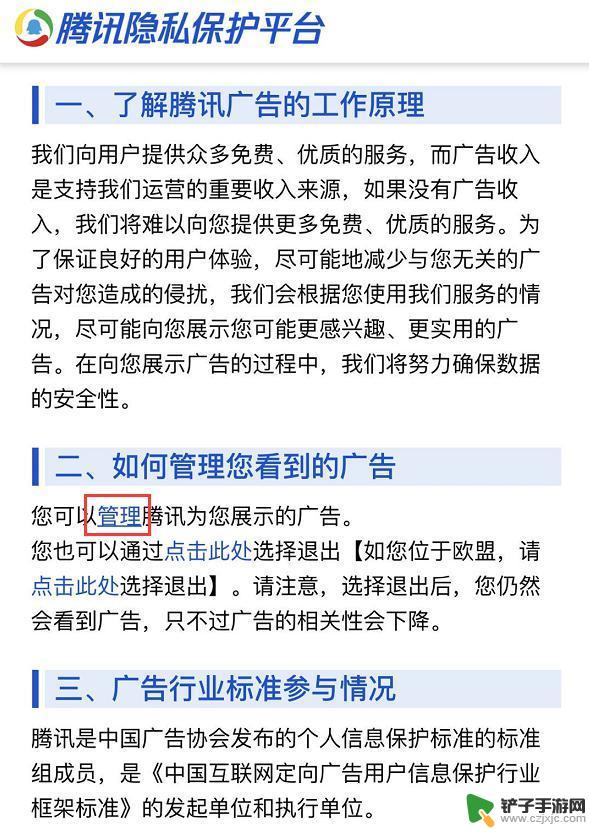
5.根据提示进行登录,然后关闭掉页面上的所有开关即可。
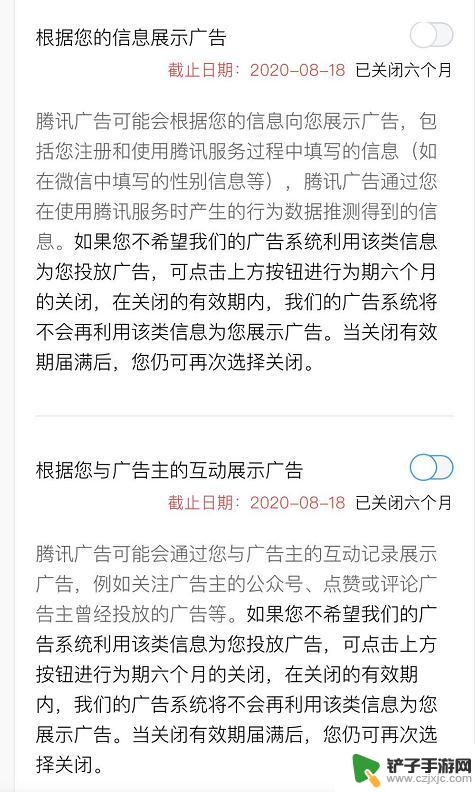
以上就是苹果手机朋友圈的广告如何关闭的全部内容,如果遇到这种情况,你可以按照以上操作来解决,非常简单快速,一步到位。














